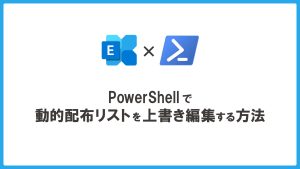先日、PCのキッティング作業中に
再起動をするとデスクトップに配置したアイコンが勝手に移動してしまう
という現象が発生しました。
・[アイコンの自動整列]の無効化
・[アイコンを等間隔に整列]の無効化
・[テーマによるデスクトップアイコンの変更を許可する]の無効化
・アイコンキャッシュの削除
と様々な方法を試すも解決せず…
しかしある方法でこの問題を解決することが出来ました!
今回の記事では
PC再起動時にデスクトップに配置したアイコンが勝手に移動してしまう時の解決法をご紹介します。
デスクトップアイコンが移動してしまう時の対処法
デスクトップのアイコンが勝手に移動してしまう時は『desktop.ini』と呼ばれる
デスクトップ上のアイコン設定などの情報が保存されているシステムファイルが破損している可能性があります。
この『desktop.ini』ファイルを削除・再構築することで
アイコンが勝手に移動してしまう現象を解消することが出来ました!
『desktop.ini』の削除方法
ステップ①
『desktop.ini』を表示させる
『desktop.ini』はデフォルトでは非表示になっているので表示されるように設定していきます。
▼[エクスプローラー]を開き、[ファイル] ⇒ [フォルダーと検索のオプションの変更]を選択
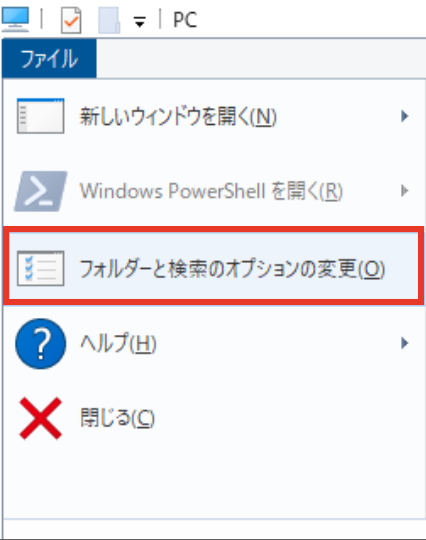
▼[表示]タブの詳細設定で[隠しファイル、隠しフォルダ、および隠しドライブを表示する]にチェック
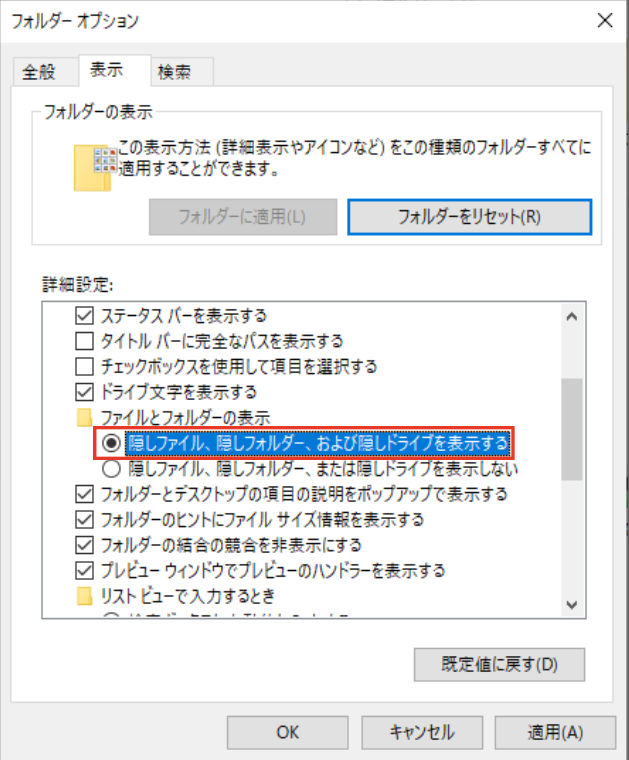
▼[保護されたオペレーティングシステムファイルを表示しない(推奨)]のチェックを外し[適用] ⇒ [OK]をクリック
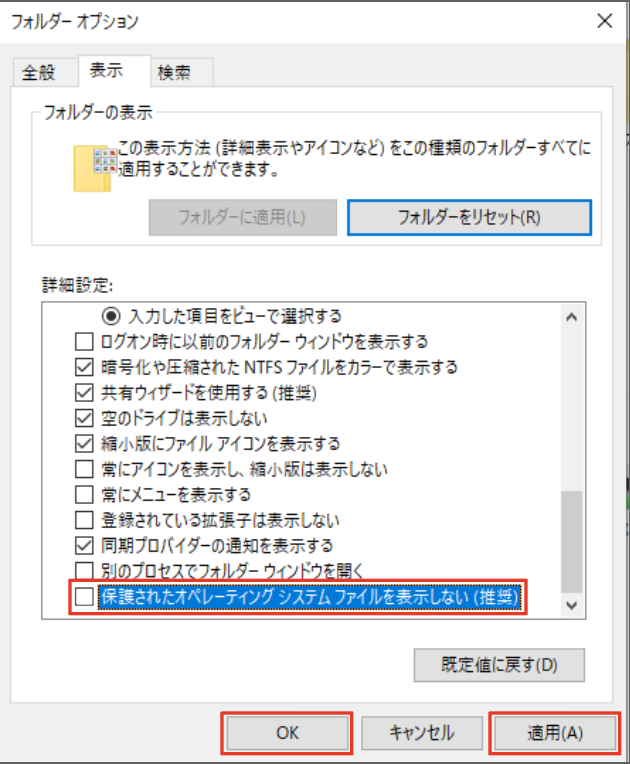
▼デスクトップ上に『desktop.ini』が現れます
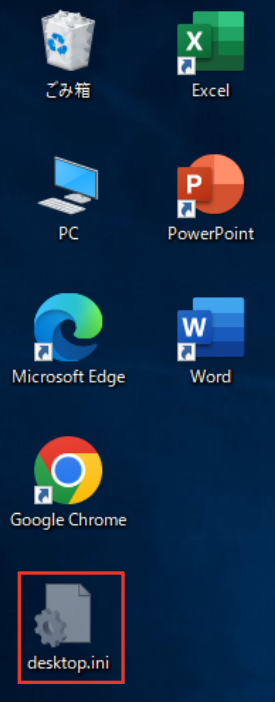
ステップ②
『desktop.ini』を削除する
デスクトップに表示された『desktop.ini』のアイコン上で右クリック ⇒ [削除]
ステップ③
アイコンの表示設定を元に戻しPCを再起動
ステップ①で変更した設定を元に戻しておきます。
設定を戻したらPCを再起動し、アイコンが移動していないか確認しましょう!
【注意点】『desktop.ini』を削除するとフォルダ名が英語表記になってしまった時
『desktop.ini』を削除すると、
デスクトップなどのフォルダ名が英語表記になってしまう場合があります。
フォルダ名の英語表記を日本語表記に戻す方法は
こちらの記事で紹介しておりますので是非併せてお読みください。